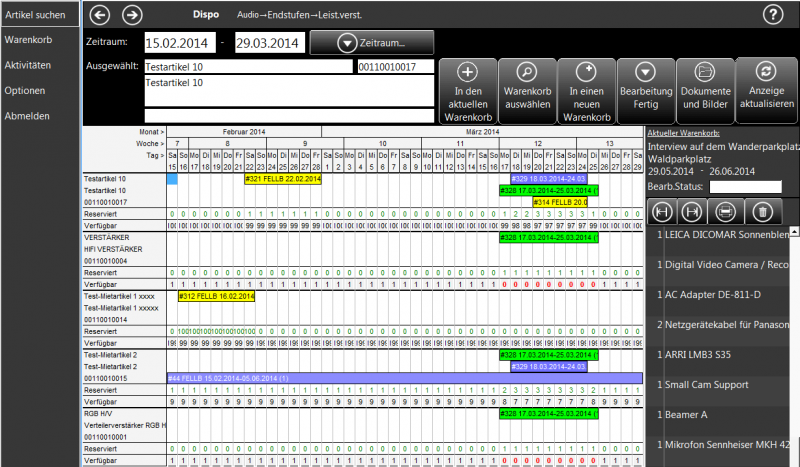GEVITAS-Kwick Dispo: Unterschied zwischen den Versionen
(→Die Farben der Balken) |
|||
| Zeile 44: | Zeile 44: | ||
!Farbe | !Farbe | ||
!Beschreibung | !Beschreibung | ||
| − | |||
| − | |||
| − | |||
| − | |||
| − | |||
| − | |||
| − | |||
| − | |||
| − | |||
| − | |||
| − | |||
| − | |||
|- valign="top" | |- valign="top" | ||
|style="background-color: LightCyan;"|Hellblauer Hintergrund | |style="background-color: LightCyan;"|Hellblauer Hintergrund | ||
| − | | | + | |Reparatur |
|- valign="top" | |- valign="top" | ||
|style="background-color: red; color: white;"|'''Roter Hintergrund, weiße Schrift''' | |style="background-color: red; color: white;"|'''Roter Hintergrund, weiße Schrift''' | ||
| − | | | + | |Artikel bereits ausgegeben! |
| − | |||
| − | |||
| − | |||
| − | |||
| − | |||
| − | |||
| − | |||
| − | |||
| − | |||
| − | |||
| − | |||
| − | |||
| − | |||
| − | |||
| − | |||
| − | |||
| − | |||
| − | |||
|- valign="top" | |- valign="top" | ||
|style="background-color: yellow;"|Gelb | |style="background-color: yellow;"|Gelb | ||
| − | | | + | |Vorgang wurde bestätigt, Auftrag! |
| − | + | |style="background-color: LimeGreen;"|Grün | |
| − | |style="background-color: | + | |Vorgang wurde als Angebot bestätigt, aber noch nicht fest zugesagt. |
| − | | | ||
| − | |||
| − | |||
| − | |||
| − | |||
| − | |||
| − | |||
| − | |||
| − | |||
| − | |||
| − | |||
| − | |||
| − | |||
| − | |||
| − | |||
| − | |||
|} | |} | ||
| − | |||
| − | |||
| − | |||
| − | |||
| − | |||
| − | |||
| − | |||
| − | |||
== Links == | == Links == | ||
Version vom 26. Januar 2014, 00:13 Uhr
Inhaltsverzeichnis
1 Allgemeines
Die Disposition/Verfügbarkeit zeigt grafisch an, ob Artikel in einem bestimmten Zeitraum belegt (reserviert) oder verfügbar sind.
Beispiel:
2 Was wird angezeigt?
2.1 Welche Artikel werden angezeigt?
In der Grafik wird zuerst der Artikel angezeigt, den Sie ausgewählt haben.
Darunter stehen alle Artikel zu der gleichen Artikelgruppe->Gruppe->Untergruppe gehören wie der ausgewählte Artikel.
Sinn der Sache ist, dass Sie auf einen Blicke sehen können, ob der gewünschte Artikel verfügbar ist oder nicht. Wenn nicht, können Sie auch sehen, ob es u.U. einen vergleichbaren Artikel gibt, den Sie verwenden können.
2.2 Was zeigt die Grafik?
In der Grafik werden links die jeweiligen Artikel-Informationen angezeigt, also Artikelnummer, Typ und Bezeichnung.
Rechts daneben befinden sich die Balken, die die Reservierungen am jeweiligen Tag (und der Stunde!) anzeigen.
- Warenkorb-Anfragen werden hier nicht angezeigt. Anfragen sind unverbindliche Wünsche! Erst wenn eine Warenkorb-Anfrage durch das Lager/die Disposition bestätigt wurde (sie wird dann zum Auftrag), erscheint sie in der Grafik!
Unterhalb der Balken gibt es zwei aufschlussreiche Zeilen:
2.2.1 Reserviert
Diese Zeile zeigt für den jeweiligen Tag, wie viele Artikel reserviert sind.
2.2.2 Verfügbar
Diese Zeile zeigt für den jeweiligen Tag, wie viele Artikel verfügbar sind. In grüner Schrift steht die Menge der verfügbaren Artikel pro Tag, wenn welche verfügbar sind. Wenn kein Artikel verfügbar ist (Menge 0 oder negativ), wird dies in roter Schrift dargestellt.
2.2.3 Die Farben der Balken
Die Farben der Balken zeigen den Status des jeweiligen Vorgangs an:
| Farbe | Beschreibung | ||
|---|---|---|---|
| Hellblauer Hintergrund | Reparatur | ||
| Roter Hintergrund, weiße Schrift | Artikel bereits ausgegeben! | ||
| Gelb | Vorgang wurde bestätigt, Auftrag! | Grün | Vorgang wurde als Angebot bestätigt, aber noch nicht fest zugesagt. |